Als u een ontbrekende of ongeldige "Comdlg32.ocx"-fout tegenkomt bij het starten van een Windows-pc of het starten van een programma, dan bent u niet de enige.Dit is een veelvoorkomend probleem waarmee veel mensen worden geconfronteerd.In dit artikel hebben we verschillende manieren opgesomd om deze fout op te lossen.
Deze fout treedt op wanneer de runtime-bibliotheek Comdlg32.ocx is beschadigd of als sommige van de bijbehorende subsleutels niet zijn geregistreerd in het Windows-register.Als comdlg32.ocx niet is geregistreerd en het programma heeft het nodig, dan wordt een "Runtime Error 339: comdlg32.ocx is niet correct geregistreerd" of een soortgelijk bericht naar de gebruiker gestuurd.De volgende methode zorgt ervoor dat u deze foutmelding niet meer te zien krijgt.
Inzicht in Comdlg32.ocx ontbreekt of ongeldige fout
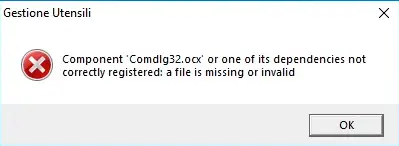
Comdlg32.ocx is een ocx-bestand ontwikkeld door Microsoft voor het Windows-besturingssysteem.Het is een CMDialog ActiveX-besturings-DLL, meestal geleverd met Visual Studio 6.0 of Visual Basic 6.0, het toont zoals保存 或Open hetCategorieDialoog venster, En het mag nooit worden verwijderd.Dit soort ActiveX-programma's zijn klein, maar worden gebruikt door browsers en veel software.
Is het het Comdlg32.ocx-virus?

Comdlg32.ocx is een legitiem bestandsproces en vormt meestal geen bedreiging voor uw pc.Als het zich echter buiten C: WindowsSystem32 bevindt, moet het als verdacht worden beschouwd.Het systeem kan hierdoor vertragen en de internetverbinding is onstabiel, maar u kunt er zeker van zijn dat deze malware gemakkelijk kan worden verwijderd met behulp van krachtige antivirussoftware.
Hoe comdlg32.ocx te repareren ontbreekt fout
Er zijn enkele manieren om te proberen deze fouten op te lossen.Ze zijn gerangschikt van de eenvoudigste tot de meest geavanceerde, dus probeer ze in dezelfde volgorde als de lijst.
Methode 1: Registreer comdlg32.ocx opnieuw
Dit is de meest populaire oplossing voor dit probleem en het lijkt door veel gebruikers te worden gebruikt.Herregistratie is eenvoudig en kan worden gedaan als u de onderstaande stappen volgt.
- Zorg ervoor dat u bent ingelogd als beheerder.
- VanHierdownload bestand.
- Kopieer comdlg32.ocx.
- Ga nu naar C: WindowsSystem32 en plak het daar.U wordt gevraagd om te bevestigen.Bevestig om door te gaan.
- Voor een 64-bits pc moet u ook naar C: WindowsSysWOW64 gaan en het bestand hier plakken.Bevestig nogmaals wanneer het dialoogvenster verschijnt.

- Sluit alle inhoud.
- Druk tegelijkertijd opDakramen en raamkozijnen和RToets om het dialoogvenster Uitvoeren te openen.
- Voer regsvr32%systemroot%system32comdlg32.ocx in en druk op OK.
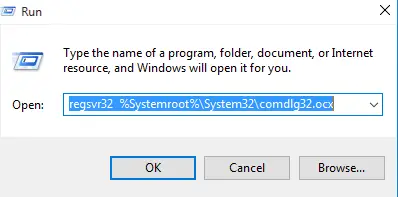
- Als u een ouder Windows-besturingssysteem gebruikt (zoals 7 of Vista), opent u een opdrachtprompt met verhoogde bevoegdheid.Zoek hiervoor naar cmd in de zoekbalk en open deze als beheerder.Typ regsvr32%systemroot%system32comdlg32.ocx en druk op Enter.
- Na het voltooien van al deze stappen, ontvangt u een bericht "C: DllRegisterServer in WINDOWSSystem32comdlg32.ocx geslaagd."
- Voer het programma uit dat als eerste de foutmelding weergaf.
Dit zou de ontbrekende fout comdlg32.ocx op de Windows-computer moeten oplossen.
Methode 2: Systeembestandscontrole gebruiken
Windows wordt geleverd met een krachtige tool voor het controleren van systeembestanden of SFC, die beschadigde bestanden kan vervangen of repareren met hun gecachte versies.Volg de eenvoudige stappen hieronder om deze scan uit te voeren.
- Voer powershell in het zoekvak in en klik er met de rechtermuisknop op.Selecteer "Als administrator uitvoeren".Of u kunt tegelijkertijd op de Windows- en X-toets drukken.Kies hier Powershell en voer het uit als beheerder.
- Voer nu het commando sfc /scannow in.
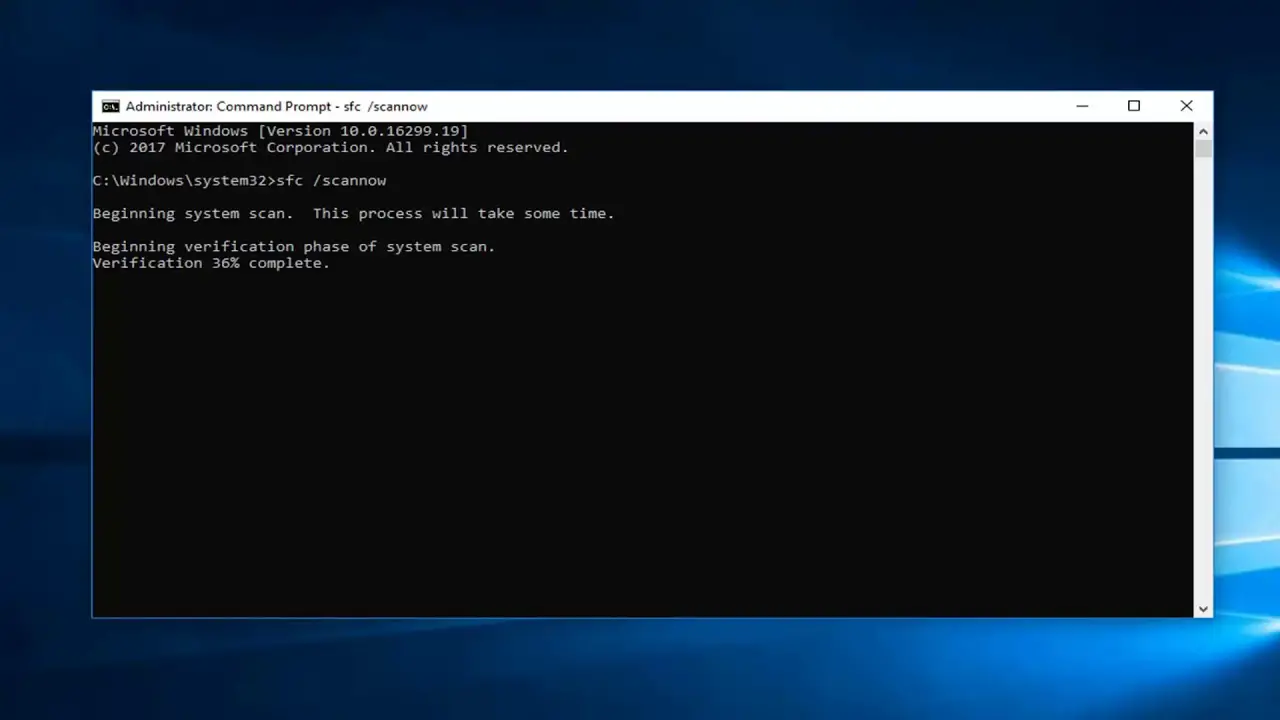
- Laat de opdracht scannen op fouten.Dit kan een tijdje duren.Ontspan en wacht tot Windows u laat weten wanneer de scan en reparatie zijn voltooid.
- Start het programma dat de fout weergeeft.
Methode 3: Scan de hele pc op malware

Het ocx-bestand op de pc is mogelijk beschadigd door malware op de pc.Het hele probleem kan ook worden veroorzaakt door een bepaald onderdeel van het virus.Voer een scan uit met een gerenommeerde antivirussoftware en u zou voor eens en voor altijd van dit probleem af moeten komen.Open gewoon het programma dat deze fout toont om te bevestigen.
Methode 4: Verwijder het programma dat comdlg32.ocx vereist en installeer het opnieuw
Soms, als u het programma opnieuw installeert, lost het het probleem volledig vanzelf op.U kunt 2 methoden volgen om het programma te verwijderen, het programma kan op alle versies van Windows worden uitgevoerd.
Vanaf het bedieningspaneel
- Ga naar het startmenu en zoek naar configuratiescherm.
- Open het en zoek het programma.Hieronder vindt u de optie om het programma te verwijderen.Klik Het.
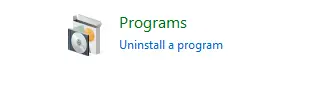
- Het systeem geeft een lijst weer met alle geïnstalleerde software en u zult moeten zoeken naar het programma dat de fout heeft veroorzaakt.
- Klik er met de rechtermuisknop op en druk op verwijderen.
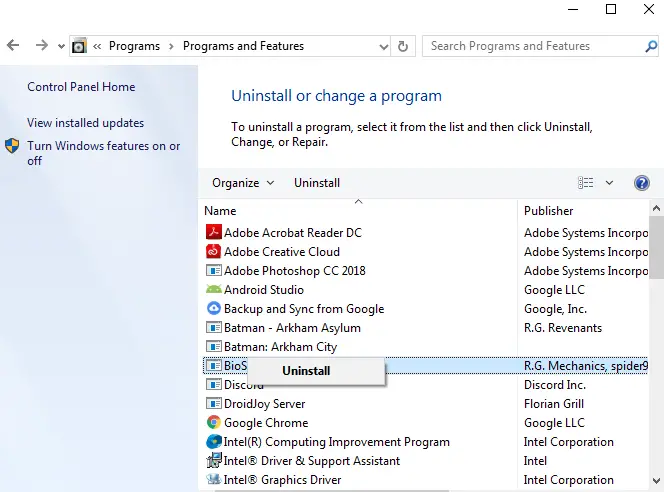
- Er verschijnt een venster, volg gewoon de instructies.
Gebruik het verwijderprogramma dat bij het programma is geleverd
Grote programma's hebben verwijderprogramma's.Dit maakt het verwijderen van het programma zeer eenvoudig.De manier om dit te doen is heel eenvoudig.
- Zoek de locatie van de programmamap op uw harde schijf.
- Open het en scrol omlaag om het verwijderingsprogramma te vinden.
- Dubbelklik erop en volg de gegeven instructies.
Installeer het programma daarna opnieuw en open het om te zien of de fout zich blijft voordoen.
Methode 5: Ruim het Windows-register op
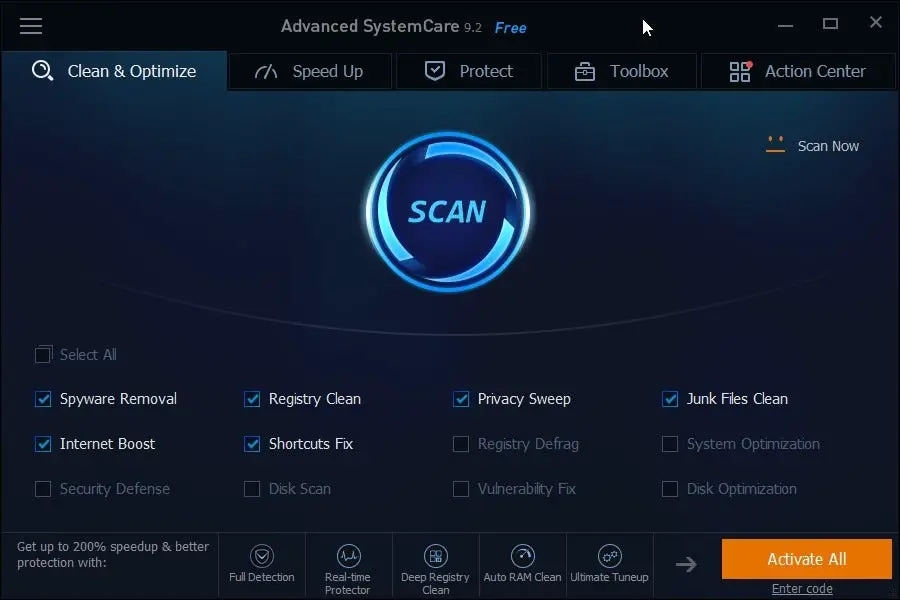
Na het installeren en verwijderen van veel programma's, kan het register worden gevuld met oude vermeldingen.Door het register op te schonen en de registerproblemen op te lossen, wordt het foutbericht opgelost.
We raden u aan een registeropschoonprogramma van een bekend bedrijf te gebruiken.
Methode 6: Installeer alle beschikbare Windows-updates
Het componentbestand comdlg32.ocx kan ook worden gedownload of gerepareerd door Windows bij te werken.
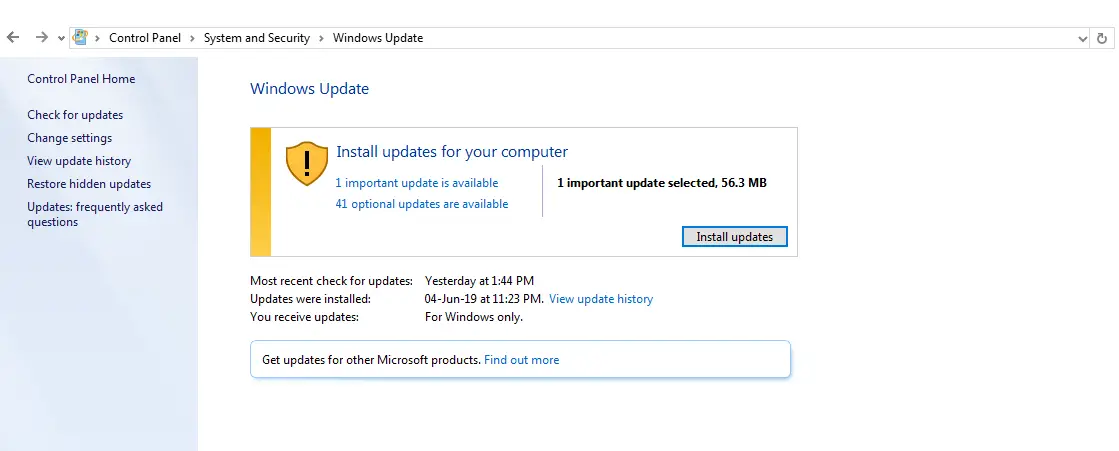
Zorg ervoor dat alle Windows-updates zijn geïnstalleerd.Microsoft heeft dit probleem mogelijk opgelost en u kunt eindelijk het gewenste programma starten.
Je kan gaan naar "In het regelpaneel"Systeem en veiligheid"下Zoek Windows Update.
Methode 7: Herstel het systeem naar een eerder tijdstip
Met Windows kunt u het herstellen naar een eerder of geschikter tijdstip.Als u zeker weet dat er eerder geen problemen zijn geweest, zal dit een grote hulp zijn.Volg gewoon de onderstaande stappen.
- Druk op start en zoekvermindering.Klik op het eerste geschikte resultaat.
- Voer desgevraagd het wachtwoord in en selecteer een herstelpunt.
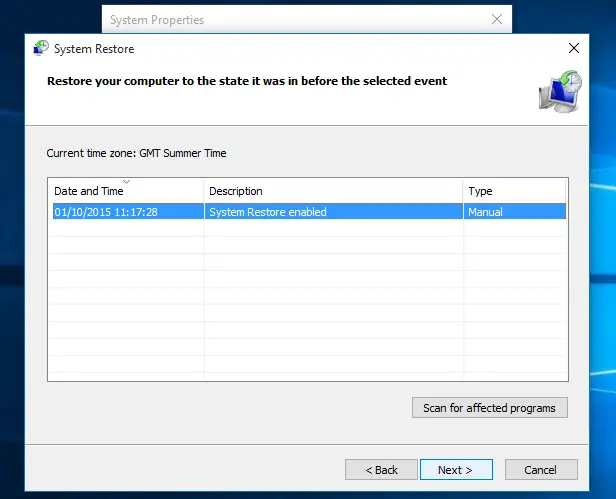
- Volg de instructies van de wizard en wacht.
- Uw systeem wordt hersteld naar een eerder tijdstip.
Methode 8: Installeer een schone kopie van Windows
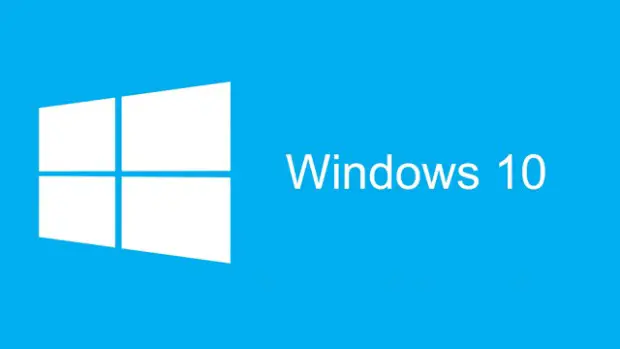
Welnu, u kunt deze methode alleen gebruiken als alle andere methoden hier niet voor u werken.Een schone kopie van de installatie zal al het afval van de harde schijf wissen.Alles zal weer nieuw aanvoelen en dit probleem zal worden opgelost.
Eindelijk genomen
Dit zijn 32 manieren om het ontbrekende probleem met comdlg8.ocx op te lossen.Ik hoop dat een van deze methoden uw probleem kan oplossen en dat u alle software kunt openen die u wilt gebruiken.Houd er rekening mee dat deze fixes beschikbaar zijn voor Windows 10, 8.1, 8, 7, Vista en XP.
Laat het ons weten als het nuttig voor u is in de opmerkingen, en als u vragen heeft, kunt u deze ook verwijderen in het opmerkingengedeelte.


![Hoe de Windows-versie te zien [heel eenvoudig]](https://infoacetech.net/wp-content/uploads/2023/06/Windows%E7%89%88%E6%9C%AC%E6%80%8E%E9%BA%BC%E7%9C%8B-180x100.jpg)

